Gutscheinverwaltung
Die Gutscheinverwaltung ist ein kostenpflichtiges Zusatzmodul in CASABLANCA. Dieses Modul ermöglicht es, Gutscheine zu erstellen, zu verwalten und effizient zu bearbeiten. Nutzer haben so stets eine Übersicht über alle verkauften Gutscheine. Zudem können Gutscheine direkt am Konto eingelöst werden, ohne die Summe manuell eingeben oder den Gutschein als "eingelöst" markieren zu müssen. Nachfolgend findest du eine detaillierte Schritt-für-Schritt-Anleitung zur Nutzung der Gutscheinverwaltung.
Gutscheinverwaltung öffnen
Das Zusatzmodul kann im Hauptmenü über das Symbol Gutscheine geöffnet werden.

Nach dem Öffnen erscheint eine neue Maske, die automatisch alle erstellten Gutscheine des letzten Monats anzeigt.
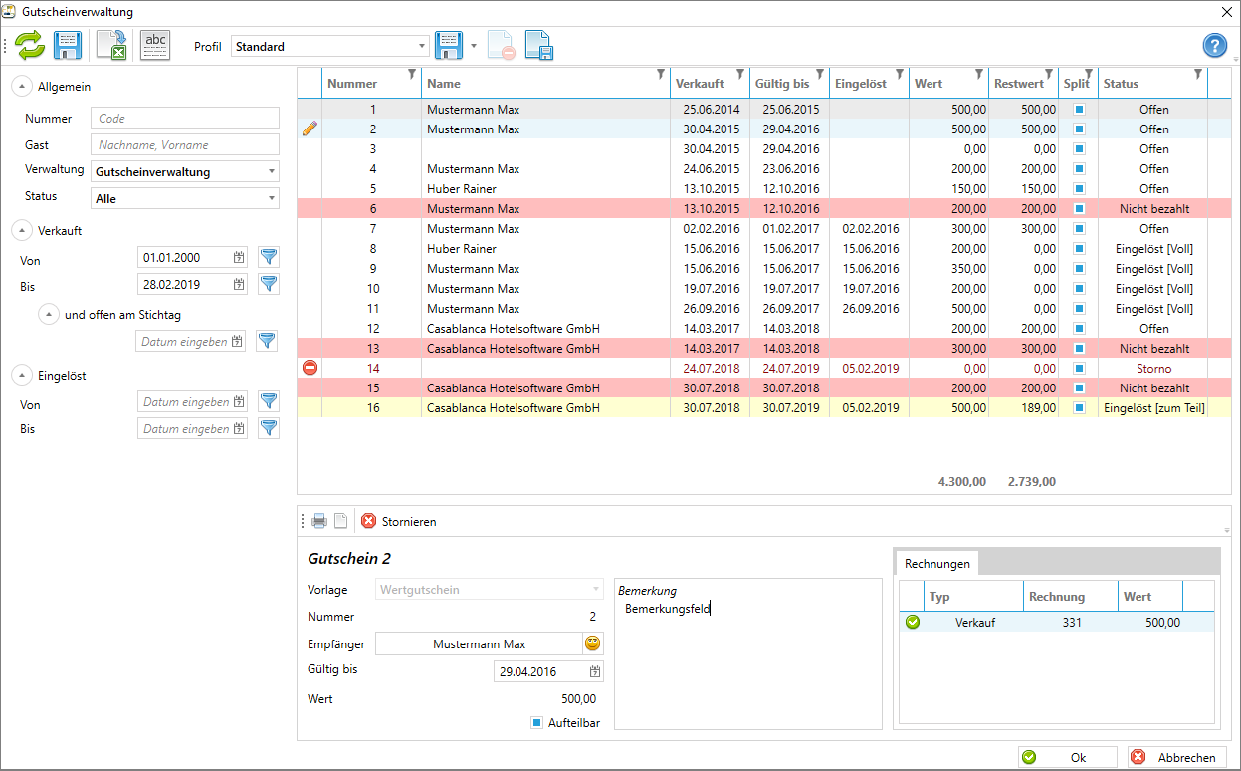
Suchoptionen
In der Gutscheinverwaltung kannst du die angezeigten Gutscheine mithilfe verschiedener Suchoptionen filtern.
- Nummer – Suche nach der spezifischen Gutscheinnummer.
- Gast – Suche nach Vor- oder Nachname des Gastes.
- Verwaltung – Auswahl zwischen verschiedenen Verwaltungen (z. B. pro Betrieb).
- Status – Anzeige von offenen, nicht bezahlten oder eingelösten Gutscheinen.
- Verkaufszeitraum – Filterung nach dem Verkaufsdatum (auch offen bis zum Stichtag möglich).
- Eingelöst Zeitraum – Filterung nach dem Datum der Einlösung.
Klicke auf Aktualisieren, um die Suchresultate anzuzeigen.
Darstellung
In der Tabelle werden alle gefundenen Gutscheine angezeigt.
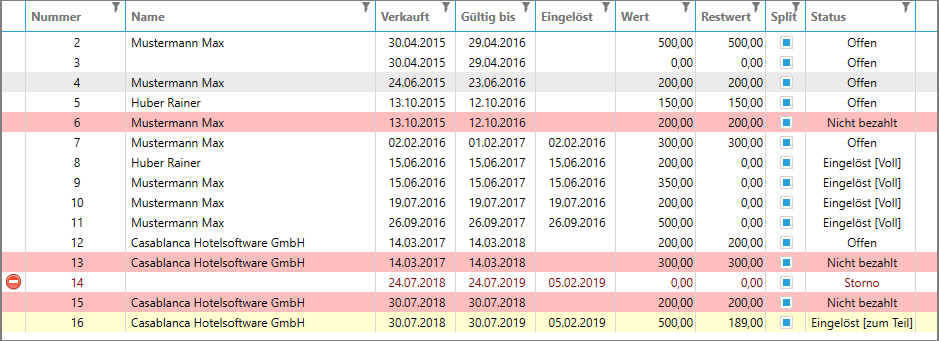
- Nicht bezahlte Gutscheine werden rot hinterlegt.
- Teilweise eingelöste Gutscheine werden gelb hinterlegt.
- Stornierte Gutscheine werden mit einem roten Minus-Symbol markiert.
Split bedeutet, ob ein Gutschein aufteilbar ist (-> aktiviert) oder nicht (-> deaktiviert), d. h., ob der Gutscheinwert in Teilbeträgen eingelöst werden kann.
Übersicht der Rechnungen pro Gutschein
Wählst du einen Gutschein in der Gutscheinverwaltung aus, wird rechts unten eine Liste des Verlaufs des jeweiligen Gutscheins angezeigt.
- Ein grünes Häkchen bedeutet, dass die Rechnung ausgeglichen ist.
- Ein Warndreieck weist auf eine offene Rechnung hin.
Beispiel: Nachdem die Rechnung storniert worden ist, wurde noch keine Rechnung erstellt. Das sieht man daran, dass keine Rechnungsnummer vorhanden ist. In diesem Fall solltest du gleich wieder eine Rechnung erstellen.
Um eine neue Rechnung zu erstellen, klicke mit der rechten Maustaste auf Verkauf und wähle Konto aus.
Gutschein erstellen
Ein neuer Gutschein kann direkt in der Gutscheinverwaltung erstellt werden.
- Klicke auf das weiße Blatt-Symbol.
- Wähle eine Vorlage aus, z. B. Wertgutschein oder Übernachtungsgutschein.
- Falls kein Preis in der Vorlage hinterlegt ist, gib den Gutscheinwert manuell ein.
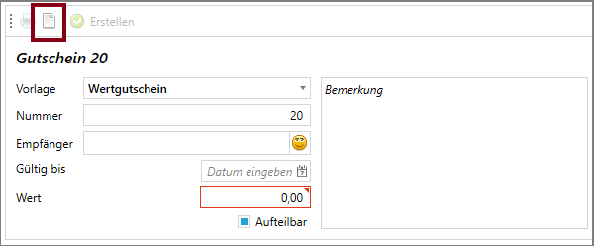
- Optional:
- Empfänger auswählen (mit dem Smiley-Symbol).
- Ablaufdatum (Gültig bis) eingeben.
- Aufteilbar (Split) aktivieren, falls gewünscht.
- Eine Bemerkung hinterlegen.
- Erstelle den Gutschein.
Nach der Erstellung wird gefragt, wo der Gutschein verrechnet werden soll:
- Gutscheinkonto – Falls der Käufer des Gutscheins kein Hotelgast ist oder den Gutschein separat verrechnen möchte.
- Die Rechnungsmaske öffnet sich automatisch.
- Gib das Zahlungsmittel (+) und, falls gewünscht, die Rechnungsadresse an (mit dem Bleistift-Symbol).
- Drucke die Rechnung aus.
- Ein Fenster erscheint, um die Gutscheinbestätigung auszudrucken.
- Gastkonto – Falls der Käufer des Gutscheins im Hotel übernachtet, kann der Gutschein auf dem Konto der Reservierung verrechnet werden.
- Wähle das gewünschte Konto aus der Kontoauswahl (z. B. Zimmerkonto, Gruppenkonto, Paymasterkonto).
- Drucke die Gutscheinbestätigung aus.
- Die Kosten des Gutscheins werden auf das ausgewählte Konto verbucht.
Gutschein einlösen
Ein Gutschein kann direkt vom Gastkonto aus eingelöst werden.
Schritte:
- Klicke auf den Gutschein-Button auf dem Gastkonto.
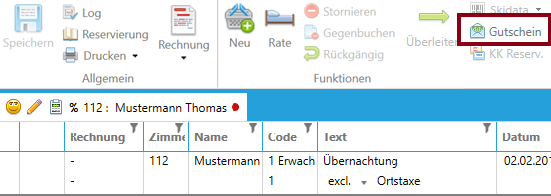
- Es öffnet sich eine Suchmaske. Suche nach dem gewünschten Gutschein (Nummer, Name, etc.).

- Bestätige die Suche mit der Enter-Taste.
- Wähle rechts den gewünschten Gutschein aus und klicke auf Ok.

- Falls die offene Summe kleiner als der Gutscheinwert ist, wird nur der offene Betrag verbucht.
- Bei aufteilbaren Gutscheinen kann ein Restbetragsgutschein ausgestellt werden.
Nach der Einlösung wird der Gutschein in der Gutscheinverwaltung entsprechend markiert:
- Eingelöst [Voll] oder Eingelöst [Zum Teil] (bei aktivierter Split-Funktion).
Gutschein stornieren
Falls ein Gutschein storniert werden muss, kann dies direkt in der Gutscheinverwaltung erfolgen.
- Suche den Gutschein (z. B. über die Gutscheinnummer).
- Wähle den Gutschein in der Liste aus.
- Klicke unten auf Stornieren.
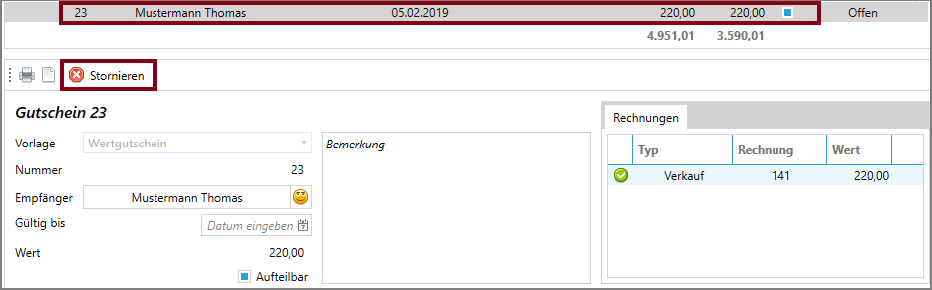
- Wähle eine der folgenden Stornierungsoptionen:
- Ja – Umsatzvermindernde Gegenrechnung (Kosten werden rückerstattet).
- Die Rechnungsmaske öffnet sich. Wähle mit Klick auf + das Zahlungsmittel (z. B. Barauslagen, Bankzahlung) aus.
- Ja – Umsatzvermindernde Gegenrechnung (Kosten werden rückerstattet).
- Eine Stornorechnung wird erstellt.
- Nein – Keine umsatzvermindernde Gegenrechnung (Kosten werden einbehalten).
- Hier wird keine Stornorechnung erstellt. Der Umsatz bleibt im System erhalten.
Nach der Stornierung wird der Gutschein in der Maske mit einem roten Minus-Symbol markiert.
Nachträgliche Änderungen bei Gutscheinen
Rechnungsadresse nachträglich ändern
Falls eine Rechnung mit einer falschen Rechnungsadresse erstellt wurde, kann diese angepasst werden.
- Klicke mit der rechten Maustaste auf den Gutschein und wähle Konto.

- Storniere die vorhandene Rechnung.
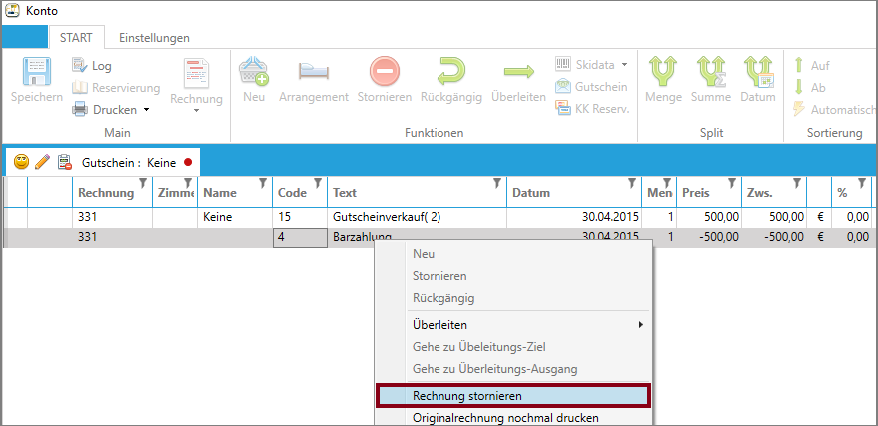
- Erstelle eine neue Rechnung mit der korrekten Rechnungsadresse.
Gutscheinwert nachträglich ändern
Der Gutscheinwert kann nicht direkt überschrieben werden. Eine Anpassung erfolgt durch Stornierung und Neuerstellung.
Gutschein stornieren:
- Suche den Gutschein.
- Wähle ihn in der Liste aus und klicke auf das x-Symbol.
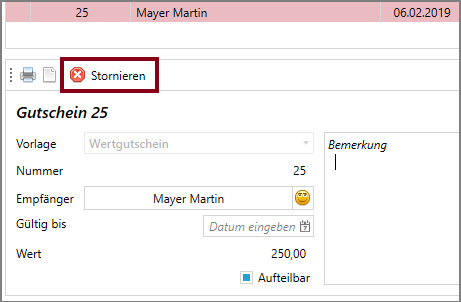
- Bestätige die Auswahl mit Ja (falls eine Rechnung erstellt wurde).
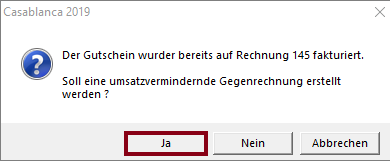
- Füge das Zahlungsmittel in der Stornorechnung hinzu.
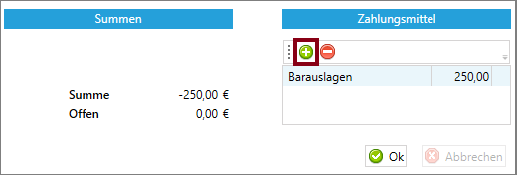
Gutschein mit gleicher Nummer wieder erstellen:
- Überschreibe die Nummer des Gutscheins vor der Neuerstellung.
- Erstelle den neuen Gutschein.
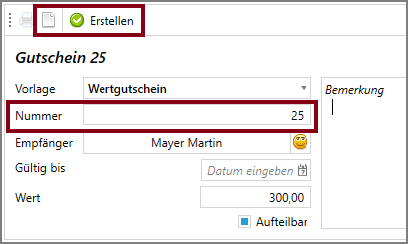
Weiters bietet CASABLANCA hotelsoftware auch noch Schnittstellen zur Anbindung anderer Fremdsysteme. siehe -> Anbindung Fremdsystem
Falls du an diesem Modul interessiert bist, findest du weitere Informationen auf der CASABLANCA Homepage. Dort kannst du dich ausführlich über die Funktionen informieren und das Modul direkt bestellen. Details zum Modul findest du auf unserer Homepage unter: www.casablanca.at.